Page 1
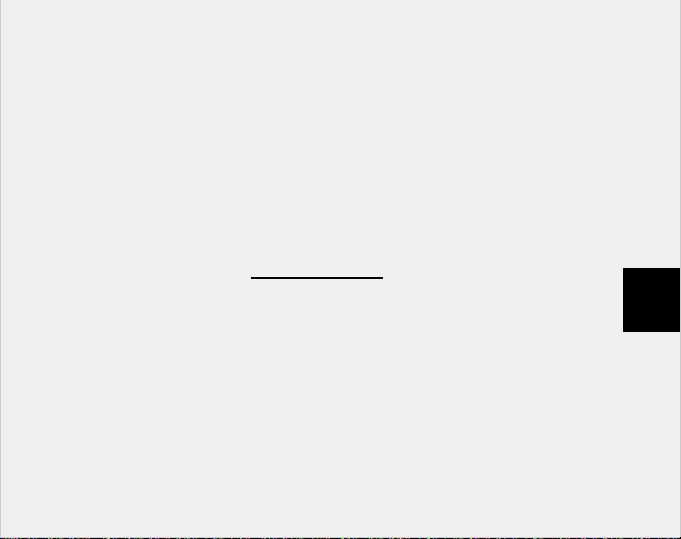
NUMERI UTILI PER IL SERVIZIO CLIENTI
Suunto Oy Tel. +358 9 875870
Fax +358 9 87587301
Suunto USA Tel. 1 (800) 543-9124
Canada Tel. 1 (800) 776-7770
Call Center Europeo Tel. +358 2 284 11 60
Problemi relativi al PC softwarehelpdesk@suunto.com
Sito Internet Suunto www.suunto.com
IT
1
Page 2

INDICE
1. INTRODUZIONE .......................................................................................... 6
1.1 CARATTERISTICHE DEL SUUNTO G3 ......................................................6
2. COME INIZIARE ........................................................................................... 8
2.1 DISPLAY E TASTI ........................................................................................8
2.2 UTILIZZO DEL SUUNTO G3 ........................................................................9
2.2.1 Modalità e menu .................................................................................9
2.2.2 Pressione e pressione prolungata ......................................................9
2.2.3 Regolazione delle impostazioni ..........................................................9
2.3 BLOCCO TASTI ..........................................................................................11
2.4 IMPOSTAZIONI INIZIALI ............................................................................11
2.4.1 Dati preimpostati ..............................................................................11
3. MODALITÀ TIME ........................................................................................ 12
3.1 SELEZIONI RAPIDE ...................................................................................12
3.1.1 Cronometro (Stopwatch) ..................................................................12
3.1.2 Doppio fuso (Dual time) ....................................................................13
3.2 ALLARME (ALARM) ...................................................................................13
3.3 VARIO (GENERAL) ....................................................................................14
3.3.1 Toni (Tones) .....................................................................................14
3.3.2 Icone (Icons) .....................................................................................14
3.3.3 Impostazione della retroilluminazione (Light) ...................................14
3.4 UNITÀ DI MISURA (UNITS) .......................................................................15
2
Page 3
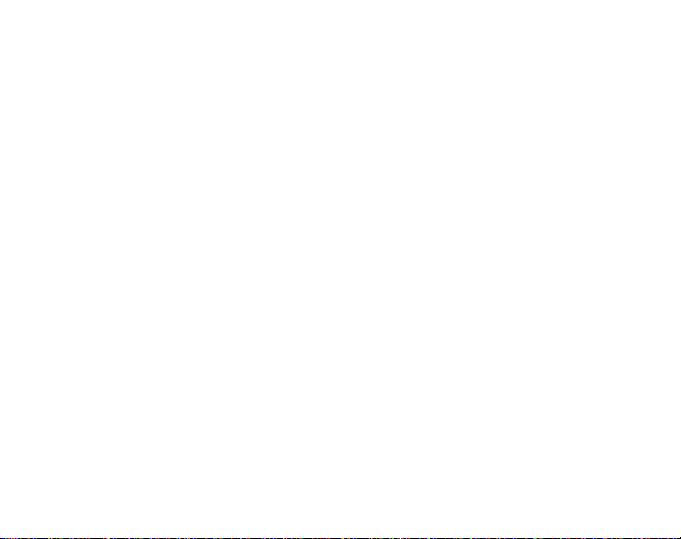
4. MODALITÀ GAME ........... .. ... .. ................................ ... .. ... ............................ 16
4.1 UTILIZZO DEL SUUNTO G3 DURANTE UNA GARA ............................... 16
4.1.1 Selezione del tipo di gara e di campo ..............................................16
4.1.2 Avvio della gara ............................................................................... 17
4.1.3 Durante la partita ............................................................................. 17
4.1.4 Dopo la partita .................................................................................17
4.2 GARA A COLPI (STROKEPLAY) ............................................................... 17
4.3 GARA A PUNTI (STABLEFORD) ............................................................... 19
4.4 GARA A BUCHE (MATCH) ........................................................................19
4.5 GARA A PUNTEGGIO LORDO (SCRATCH) ............................................. 20
4.6 STATISTICHE (STATISTICS) .................................................................... 20
4.6.1 Penalità aggiuntive (Penalty) ........................................................... 21
4.6.2 Interruzione della gara (Quit game) ................................................. 21
4.6.3 Eliminazione dei dati aggiuntivi (Erase) ........................................... 21
4.6.4 Abbandono di una buca ...................................................................21
4.6.5 Visualizzazione dei risultati ed ora correnti ...................................... 22
4.6.6 Gara a nove buche .......................................................................... 22
5. MODALITÀ MEMORY .......................... .. ... .. ................................ ... .. ... ....... 23
5.1 GARA (GAME) ........................................................................................... 23
5.2 CAMPO (COURSE) ...................................................................................24
5.2.1 Creazione di un campo (Create) ...................................................... 24
5.2.2 Attivazione di un campo (Activate) .................................................. 24
5.2.3 Modifica di un campo (Edit) ............................................................. 24
3
Page 4
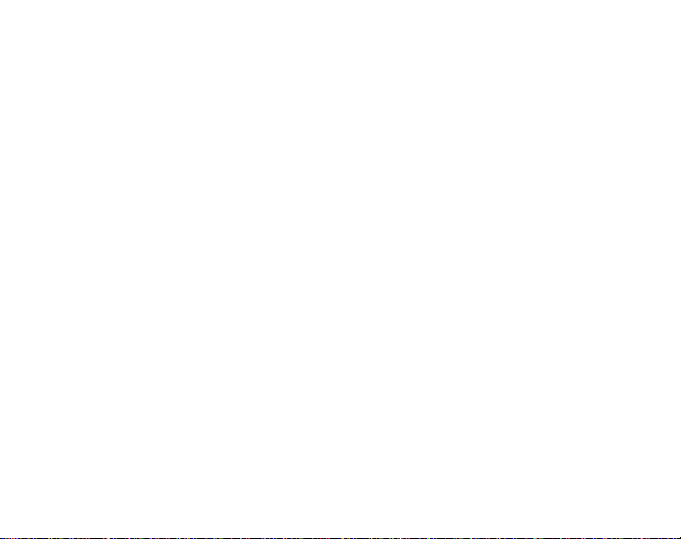
5.2.4 Visualizzazione di un campo (View) .................................................25
5.2.5 Eliminazione di un campo (Erase) ....................................................25
5.3 STATISTICHE (STATS) ..............................................................................25
5.3.1 Visualizzazione delle statistiche di gara (View) ................................25
5.3.2 Eliminazione di gare (Erase) ............................................................26
5.3.3 Eliminazione di tutte le statistiche di gara (Erase All) .......................26
5.4 STORICO (HISTORY) ................................................................................26
5.4.1 Visualizzazione dello storico ............................................................26
5.4.2 Azzeramento dei file storici (Reset) ..................................................27
5.5 INDICE HANDICAP (HCP INDEX) .............................................................27
6. SUUNTO GOLF MANAGER .......... ... ... .. ... .................................. ... ............. 28
6.1 INSTALLAZIONE ........................................................................................28
6.2 REQUISITI DI SISTEMA .............................................................................28
6.3 INTERFACCIA PC ......................................................................................29
6.4 CARATTERISTICHE DEL SUUNTO GOLF MANAGER ............................29
6.4.1 Finestra dispositivo G (1) .................................................................31
6.4.2 Finestra My Computer (2) ................................................................31
6.4.3 Finestra Main (3) ..............................................................................31
6.4.4 Finestra Properties (4) ......................................................................31
6.4.5 Finestra Suuntosports.com (5) .........................................................32
7. SUUNTOSPORTS.COM ............................................................................ 33
7.1 REQUISITI DI SISTEMA .............................................................................33
7.2 COME INIZIARE ................................. ........................................................33
4
Page 5
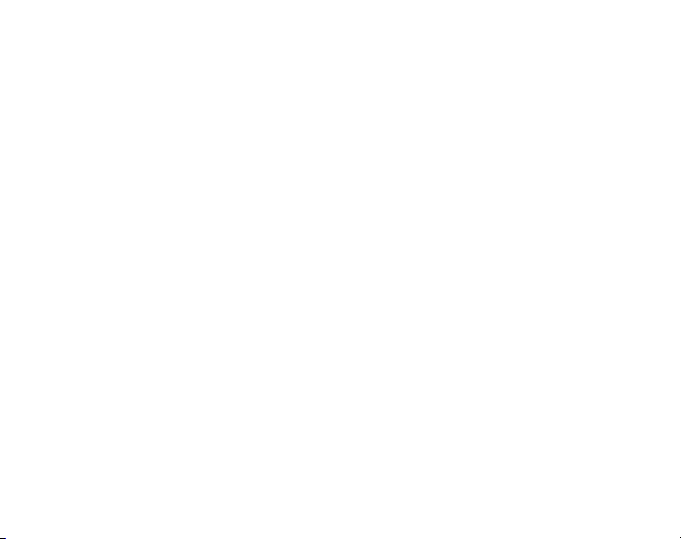
7.3 CATEGORIE SUUNTOSPORTS.COM ...................................................... 34
7.3.1 MySuunto ......................................................................................... 34
7.3.2 Communities ....................................................................................34
7.3.3 Pagine specifiche per sport ............................................................. 35
8. CURA E MANUTENZIONE ........................................................................ 36
8.1 CURA DEL SUUNTO G3 ........................................................................... 36
8.2 IMPERMEABILITÀ ..................................................................................... 36
8.3 SOSTITUZIONE DELLA BATTERIA .......................................................... 37
9. DEFINIZIONI E REGOLE DI CALCOLO .................................................... 40
10. SPECIFICHE TECNICHE ........................................................................ 44
11. CLAUSOLE E CONDIZIONI D’USO ........................................................ 45
11.1 COPYRIGHT ............................................................................................45
11.2 MARCHI COMMERCIALI ......................................................................... 45
11.3 CONFORMITÀ CE ................................................................................... 45
11.4 CONFORMITÀ ISO 9001 .........................................................................45
12. LIMITI DI RESPONSABILITÀ .............. ................................ .. ... ... .. .......... 46
5
Page 6

1. INTRODUZIONE
Congratulazioni per l'acquisto del Suunto G3, il computer da polso studiato in
particolare per i giocatori di golf.
Il Suunto G3 è uno strumento segnapunti molto sofisticato, che permette di tenere il
conto del proprio punteggio e di quello degli avversari durante le partite di golf.
Inoltre, il Suunto G3 è in grado di memorizzare le statistiche principali vostre e dei
vostri avversari durante una partita.
Il Suunto G3 permette di scegliere fino a quattro tipi diversi di gioco (Scratch, Stroke,
Stableford e Match) e aggiorna automaticamente il leader di ciascuna gara. A fine
gara è quindi possibile visualizzare immediatamente i punteggi vostri e dei vostri
avversari e le statistiche principali della propria gara. Infine, grazie al programma per
computer Golf Manager incluso, potrete analizzare le vostre prestazioni di golf
nell’arco di un periodo prolungato e vedrete quindi quali sono le aree in cui è possibile
migliorare.
1.1. CARATTERISTICHE DEL SUUNTO G3
Modalità Time
• Time, calendar, alarm, stopwatch con tempi parziali e regolazione delle
impostazioni dell’apparecchio
Modalità Game
• Scheda punti per quattro tipi di giochi diversi (Strokeplay, Stableford, Match e
Scratch)
• Calcola i punteggi vostri e quelli degli avversari e i risultati finali.
• Registra i dati statistici (colpi da fairway, GIR, Up&Down, Sand save, Putt e
penalità)
6
Page 7
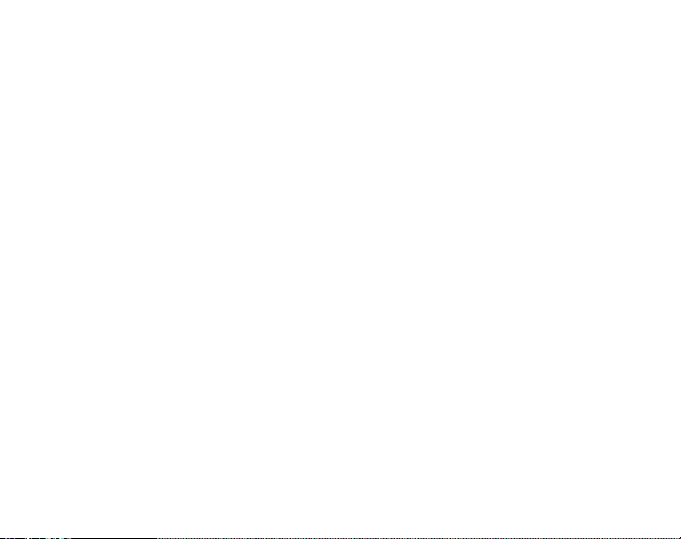
Modalità Memory
• Archivia i vostri dieci campi preferiti (selezionati dal computer, archiviati per nome e
scheda punti).
• Visualizza i risultati e lo storico delle partite giocate.
• Calcola il vostro handicap su un determinato ca mpo, sulla base del vostro indice
handicap.
Software per computer
• Scheda punti
• Archivia le partite giocate
• Storico del gioco e grafici di tendenza per lo sviluppo delle principali statistiche
(GIR, FIR, putt, eccetera).
• Banca dati del campo (archivia nella memoria i dati di tutti i campi in cui si gioca)
SuuntoSports.com
• Permette di confrontare i vostri risultati con quelli di altri utenti online
• Permette di scaricare nella banca dati personale o sul computer dati nuovi sul
campo.
• Permette di condividere i momenti migliori dei vostri giochi con amici golfisti sul
forum.
7
Page 8
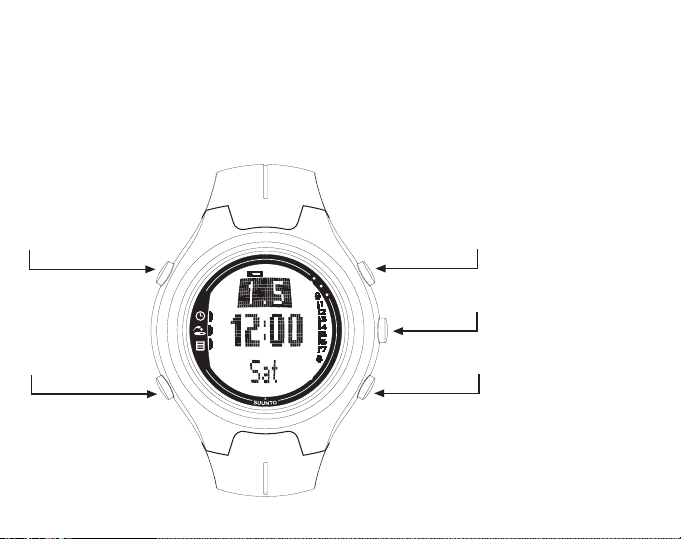
2. COME INIZIARE
Questo capitolo spiega i primi passi nell’utilizzo del Suunto G3. Vengono illustrati i
vari tasti e come utilizzare le diverse funzioni.
2.1. DISPLAY E TASTI
Da nuovo, il display del Suunto G3 è vuoto. Per attivare l’apparecchio premere uno
qualsiasi dei tasti.
START/DATA
STOP/BACK
8
UP
ENTER
DOWN
Page 9

2.2. UTILIZZO DEL SUUNTO G3
Questa sezione spiega come funziona la struttura dei menu e come modificare le
varie impostazioni.
2.2.1. Modalità e menu
1. Scorrere sulla modalità desiderata con i tasti UP o DOWN. Il nome della modalità
aperta compare per alcuni secondi, prima che si apra il display principale della
modalità stessa. La barra di indicazione sul lato sinistro del display indica quale
modalità è attualmente attiva.
2. Premere il tasto ENTER per aprire il menu impostazioni. Vengono visualizzate tre
voci del menu contemporaneamente. La voce menu attiva e selezionabile è
visualizzata in colorazione inversa. La barra sulla destra visualizza il numero della
voce del menu e indica la quantità di voci presenti. Premere STOP/BACK per
uscire dal menu.
2.2.2. Pressione e pressione prolungata
I tasti START/DATA, STOP/BACK e ENTER possono avere funzioni diverse a
seconda di quanto a lungo vengono tenuti premuti. Col termine pressione prolungata
s’intende una pressione dei tasti che supera i due secondi. Il presente manuale vi
informa quando è necessaria una pressione prolungata.
2.2.3. Regolazione delle impostazioni
Le seguenti immagini mostrano come impostare data ed ora.
NOTARE: Le regolazioni delle altre impostazioni sono piuttosto simili.
9
Page 10
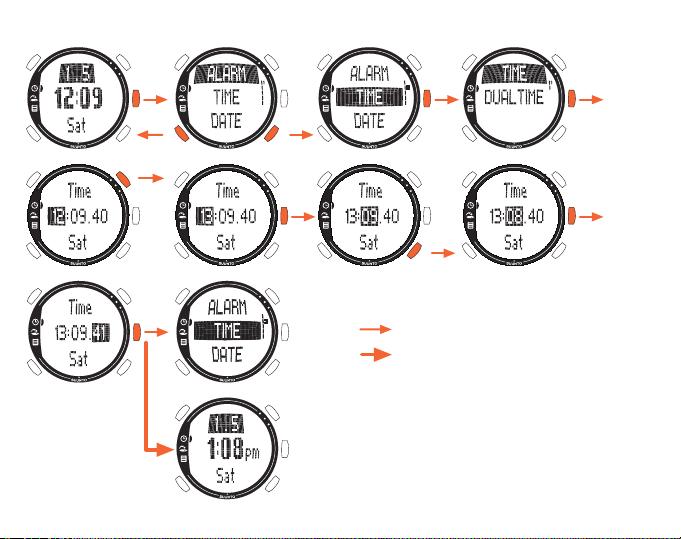
pressione breve
pressione prolungata
10
Page 11

2.3. BLOCCO TASTI
Il blocco tasti permette di evitare che i tasti siano premuti involontariamente.
Per attivare il blocco tasti:
1. Premere ENTER.
2. Premere START/DATA entro due secondi. I tasti vengono bloccati e compare
nell’angolo destro in alto. Se si cerca di premere un tasto, sul display viene
visualizzato il messaggio “
UNLOCK PRESS ENTER” (per sbloccare premere enter).
Per disattivare il blocco tasti:
1. Premere ENTER. Compare il messaggio “
NOW PRESS START” (ora premere start).
2. Premere START/DATA entro due secondi.
2.4. IMPOSTAZIONI INIZIALI
L’apparecchio contiene un campo preimpostato, quattro nomi di avversari e una gara
come impostazioni iniziali. Lo storico delle statistiche è nullo.
NOTARE: Per eliminare la partita e i dati del campo preimpostati dalla memoria
andare nella modalità Memory (vedere il capitolo 5. Modalità Memory). Per
modificare gli avversari preimpostati utilizzare il programma Suunto Golf Manager.
2.4.1. Dati preimpostati
L’apparecchio nuovo contiene le seguenti informazioni:
• Tipo gioco prestabilito: strokeplay.
• 1 Partita giocata all’Amer Sports Country Club (le statistiche del gioco sono
visualizzate sotto la data della partita: 12:00/01.05)
• Campo attivo: Amer Golf Country Club
• Quattro avversari prestabiliti. Per aggiungere altri avversari utilizzare il programma
per computer. (La memoria può contenere fino a 5 avversari contemporaneamente).
11
Page 12

3. MODALITÀ TIME
Nella modalità Time (ora) si possono visualizzare l’ora e la data correnti, il doppio
fuso e il giorno della settimana. Si può inoltre impostare allarmi, regolare le
impostazioni dello strumento o utilizzarlo come cronometro. La sezione 2.2 spiega
come impostare l’ora e la data. Utilizzo del Suunto G3.
Data
Ora
Selezioni rapide
(Giorno, secondi,
doppio fuso, cronometro)
2. Premere START/DATA per avviare il cronometro. Per registrare un tempo
intermedio, premere nuovamente START/DATA. Il tempo intermedio resta sul
display per un po’, dopodiché il Suunto G3 torna a visualizzare l’ora corrente. Il
Suunto G3 può archiviare fino a 30 tempi parziali.
3. Premere STOP/BACK per arrestare il cronometro. Se si sono registrati vari tempi
parziali, scorrerli con STOP/BACK.
4. Per azzerare il cronometro, premere a lungo STOP/BACK. (Se il cronometro non è
stato azzerato dopo aver effettuato una registrazione, premere START/DATA per
continuare la registrazione partendo dal tempo precedente).
NOTARE: Non è possibile effettuare altre selezioni rapide dopo aver utilizzato il
cronometro, sempre che il timer non sia stato azzerato.
12
3.1. SELEZIONI RAPIDE
Utilizzando STOP/BACK è possibile
selezionare quattro funzioni diverse
per la riga in basso.
3.1.1. Cronometro (Stopwatch)
Per usare il cronometro:
1.Selezionare la selezione rapida
cronometro premendo STOP/BACK.
Page 13
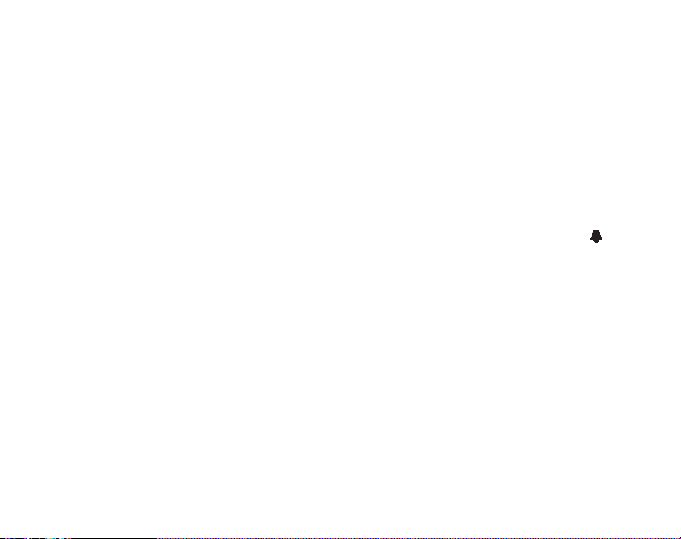
3.1.2. Doppio fuso (Dual time)
Il dual time permette di mantenere come riferimento un fuso orario diverso, funzione
utile quando si viaggia.
Per impostare il dual time, procedere come segue:
1. Selezionare Time nel menu impostazioni.
1. Selezionare Dual time nel menu Time.
2. Impostare l’ora.
3. Impostare i minuti. I secondi vengono sincronizzati con l’ora corrente.
3.2. ALLARME (ALARM)
Si possono impostare fino a tre allarmi indipendenti come pro memoria di, ad es.,
incontri importanti o come sveglia. Dopo aver impostato l’allarme, viene
visualizzato nell’angolo destro inferiore del display.
Per impostare un allarme, procedere come segue:
1. Selezionare Alarm nel menu impostazioni.
2. Selezionare uno dei tre allarmi.
3. Impostare lo stato dell’allarme su On.
4. Impostare l’ora.
5. Impostare i minuti.
6. Impostare la data. (Se non si imposta la data, l’allarme si attiverà ogni giorno ad
una determinata ora, dal momento dell’impostazione in poi).
13
Page 14
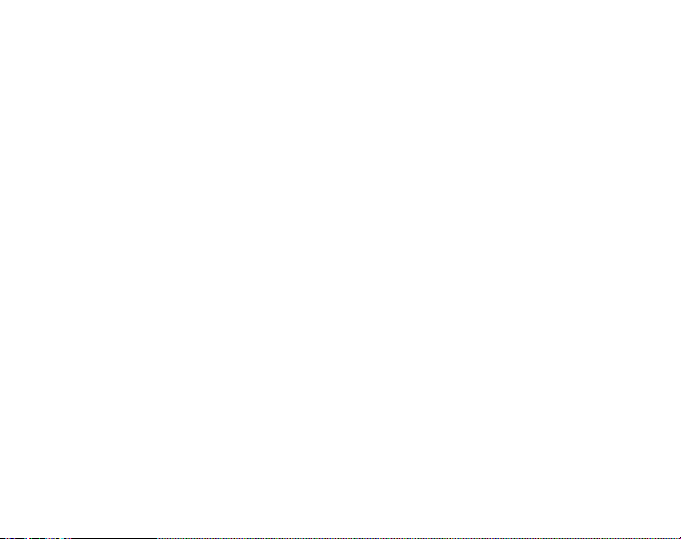
3.3. VARIO (GENERAL)
Questa funzione permette di regolare i toni, le icone e l’illuminazione.
Per regolare le impostazioni generali, procedere come segue:
1. Selezionare General nel menu impostazioni.
2. Scegliere un’impostazione.
3. Regolare l’impostazione scelta.
3.3.1. Toni (Tones)
I toni sono segnali acustici che indicano la corretta pressione dei tasti. I toni possono
essere impostati su On (Accesi) o Off (Spenti).
3.3.2. Icone (Icons)
Quando la funzione Icons è on e si sta scorrendo su una modalità, il nome della
modalità appare sul display per un secondo prima che si apra il display principale
della modalità stessa. Quando Icons è off, il display principale viene visualizzato
immediatamente.
3.3.3. Impostazione della retroilluminazione (Light)
La funzione Light permette di regolare la retroilluminazione del display del Suunto
G3. Le alternative possibili sono tre:
• Normal: L’illuminazione si accende quando si preme START/DATA per più di 2
secondi o quando si attiva un allarme. La luce resta accesa per 7 secondi
successivi all’ultima pressione di un tasto.
• Night Use: La luce si accende premendo un tasto qualsiasi e rimane accesa per i
7 secondi successivi all’ultima pressione di un tasto. Notare: L’uso continuo della
retroilluminazione riduce sensibilmente il ciclo di vita della batteria.
• Off: L’illuminazione non si accende con alcun tasto.
14
Page 15

3.4. UNITÀ DI MISURA (UNITS)
Questa funzione permette di definire i formati dell’ora e della data e l’unità di misura
della distanza sul Suunto G3.
• Time: formato a 12h o 24h
• Date: mm.dd (mese prima del giorno), dd.mm (giorno prima del mese) o solo
giorno
• DIST: le opzioni sono metri (m) e iarde (yd).
15
Page 16

4. MODALITÀ GAME
La modalità Game (Gioco) permette di tenere
Campo attivo
Par del
campo
Tipo di gara
4.1. UTILIZZO DEL SUUNTO G3 DURANTE UNA GARA
Le sezioni che seguono spiegano come utilizzare l’apparecchio durante una partita.
4.1.1. Selezione del tipo di gara e di campo
1. Selezionare un tipo di gara: Scratch (gara a punteggio lordo), Strokeplay (gara a
colpi), Stableford (gara a punti) o Match (gara a buche). (L’impostazione predefinita
è Strokeplay). Cambiare il tipo di gara nella modalità Memory.
2. Selezionare un campo se si gioca una gara diversa dallo Scratch (vedere la
sezione 5.2.2. Attivazione di un campo) Se manca l’impostazione campo, vedere la
sezione 5.2.1. Creazione di un campo.
16
il punteggio durante una partita di golf. Questa
modalità registra inoltre il punteggio
dell’avversario. Il Suunto G3 visualizza chi si
trova in vantaggio nel corso di una gara e può
archiviare fino a cinque avversari in memoria.
La modalità Game permette inoltre di
registrare i dati statistici (ad es., i colpi fairway
e green) nel regolamento o nelle penalità della
gara, permettendo di visualizzare lo storico del
gioco al termine della partita.
Page 17

4.1.2. Avvio della gara
1. Nella modalità Game, selezionare un avversario dall’elenco. Il nome può essere
modificato nel Suunto Golf Manager.
2. Impostare il vostro handicap e quello dell’avversario. Ciò permette all’apparecchio
di visualizzare chi è in testa durante la gara.
3. Selezionare la buca dalla quale si vuole partire. L’impostazione predefinita della
prima buca è 1.
4.1.3. Durante la partita
1. Definire il numero totale di colpi e putt per ciascuna buca.
2. Registrare i dati statistici (colpi da Fairway, dentro Bunker, Up & down, Sand save,
eccetera).
3. Definire il punteggio dell’avversario.
NOTARE: Durante la partita è sempre possibile interrompere il gioco (vedere la
sezione 4.6.2.).
4.1.4. Dopo la partita
Al termine della partita, il Suunto G3 chiede se si desidera visualizzare le statistiche
della stessa.
4.2. GARA A COLPI (STROKEPLAY)
Strokeplay è una formula di gara dura e rigorosa. E’ un vero meccanismo di prova
delle proprie abilità, in quanto ogni colpo conta e non è ammesso raccogliere la palla
e spostarla sulla buca successiva o fare affidamento sui compagni di squadra per un
po’ di aiuto.
Le immagini che seguono spiegano come utilizzare il Suunto G3 durante una partita.
(sezione 4.1.3.).
17
Page 18

Scorre i risultati
di buche
precedenti.
A seconda del campo, il gioco finisce automaticamente dopo 9 o 18 buche (vedere la
sezione 4.6.6).
NOTARE: Durante una gara non è possibile accedere alle modalità Time o Memory.
Per visualizzare l’ora, premere a lungo ENTER nello schermo del punteggio. (Vedere
la sezione 4.6.5. Visualizzazione dei risultati ed ora correnti)
NOTARE: Se si dovesse regolare il punteggio delle buche precedenti, scorrere
indietro con STOP/BACK e regolare i punteggi desiderati. Ritornare allo schermo
della buca corrente accettando i punteggi con ENTER.
18
Page 19
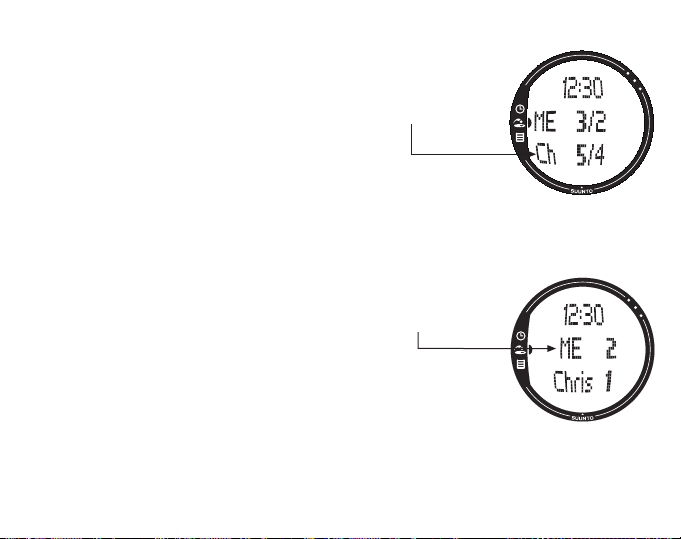
4.3. GARA A PUNTI (STABLEFORD)
Lo Stableford è una formula di gara molto
diffusa in quanto permette ad un golfista di
giocare su di un campo sulla base dei propri
meriti ma anche, nel caso di errori su una buca,
di poter raccogliere la pallina e passare alla
buca successiva. Ciò permette di velocizzare la
5 = colpi
4 = punti
partita e di minimizzare la frustrazione in caso
di gioco poco brillante.
L’apparecchio visualizza, dopo ciascuna buca,
lo stato corrente di gara (colpi/punti stableford)
per 10 secondi e passa poi automaticamente alla buca successiva.
4.4. GARA A BUCHE (MATCH)
Il Match è una formala di gara il cui obiettivo
principale è di vincere il maggior numero di
buche. Ad esempio, sulla buca 1, se il vostro
punteggio è 4 e quello dell’avversario 5, siete
voi a vincere la buca. La formula Match
Buche vinte
ammette per definizione solo due giocatori.
L’apparecchio richiede la conferma del vincitore
per ciascuna buca, in quanto, in questa
tipologia di gara, il numero totale dei colpi non
conta. L’apparecchio permette tuttavia di
aggiornare i colpi, per mantenere intatte le statistiche di gara.
NOTARE: L’apparecchio visualizza, dopo ciascuna buca, lo stato corrente di gara per
10 secondi e passa poi automaticamente alla buca successiva.
19
Page 20

4.5. GARA A PUNTEGGIO LORDO (SCRATCH)
Lo scratch è una formula rapida e semplice, che permette di calcolare il punteggio
totale e i putt con facilità, mentre si gioca sul fairway (i putt sono aggiornati dopo
ciascuna buca). Questa tipologia non richiede di immettere dati relativi al campo e
non regola i punteggi per i diversi handicap.
4.6. STATISTICHE (STATISTICS)
Queste funzioni non si riferiscono ad un gioco particolare e possono quindi essere
utilizzate in tutte le gare.
1. Premere START/DATA durante la registrazione del punteggio.
2. Selezionare l’opzione desiderata dall’elenco e premere ENTER per memorizzarla.
• Fairway
• Bunker
• Up&down
• Sandsave
NOTARE: L’apparecchio visualizza il messaggio ‘
bunker non valido) o ‘iNVALID UP&DOWN’ (up & down non valido) se il vostro risultato
supera il par e se si è già memorizzato un up&down o un sand save per la buca in
INVALID SAND SAVE’ (salvataggio dal
considerazione.
20
Page 21

4.6.1. Penalità aggiuntive (Penalty)
Se si desidera memorizzare una penalità, si apre un display separato che permette di
scegliere tra:
• Water (acqua)
•Out (fuori)
• Drop (droppaggio)
• Rul viol (regola infranta)
NOTARE: E’ possibile visualizzare le penalità solamente con il programma Suunto
Golf Manager.
NOTARE: Il Suunto G3 non aggiunge automaticamente le penalità al punteggio
finale. Occorre quindi aggiungere manualmente i colpi extra nel punteggio totale.
4.6.2. Interruzione della gara (Quit game)
Questa funzione permette di abbandonare una gara in qualsiasi momento. Se si
abbandona una gara alla prima buca, la partita non viene salvata nella memoria.
4.6.3. Eliminazione dei dati aggiuntivi (Erase)
La funzione Erase è utile quando si immettono dati su una determinata buca che si
desidera successivamente eliminare. Selezionando la funzione Erase, il Suunto G3
visualizza l’elenco dei dati relativi alla buca evidenziata. E’ possibile quindi eliminare i
dati non desiderati.
4.6.4. Abbandono di una buca
Per abbandonare una buca nel mezzo della gara, selezionare – per i putt e il
punteggio totale. Il Suunto G3 visualizza il messaggio “
QUIT HOLE?” (abbandonare la
buca?). Confermare premendo ENTER.
21
Page 22
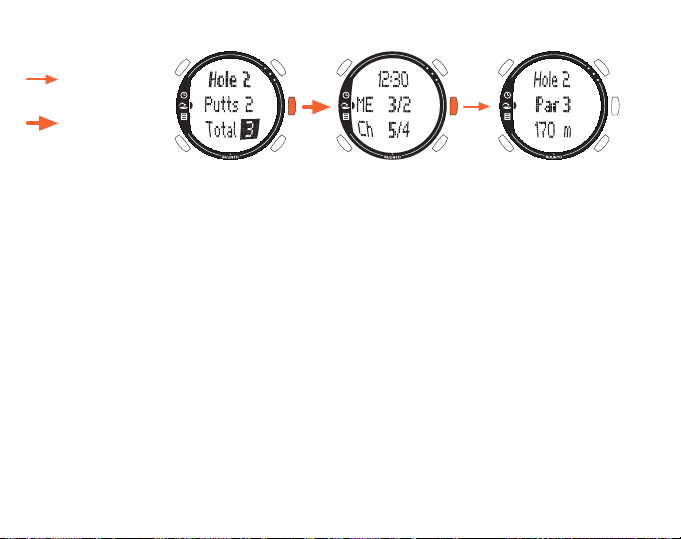
4.6.5. Visualizzazione dei risultati ed ora correnti
pressione
breve
pressione
prolungata
4.6.6. Gara a nove buche
Il Suunto G3 permette di giocare gare a 9 o 18 buche. Nelle gare a 18 buche
continuare a giocare fino al raggiungimento della fine. Il Suunto G3 termina
automaticamente la gara dopo la diciottesima buca.
Per giocare una gara a 9 buche su un campo a 18 buche, interrompere la gara sulla
decima buca. Se la gara viene avviata sulle dieci buche posteriori, il gioco viene
interrotto alla buca 1. Se il campo ha solo 9 buche, la gara termina automaticamente
dopo la nona.
22
Page 23
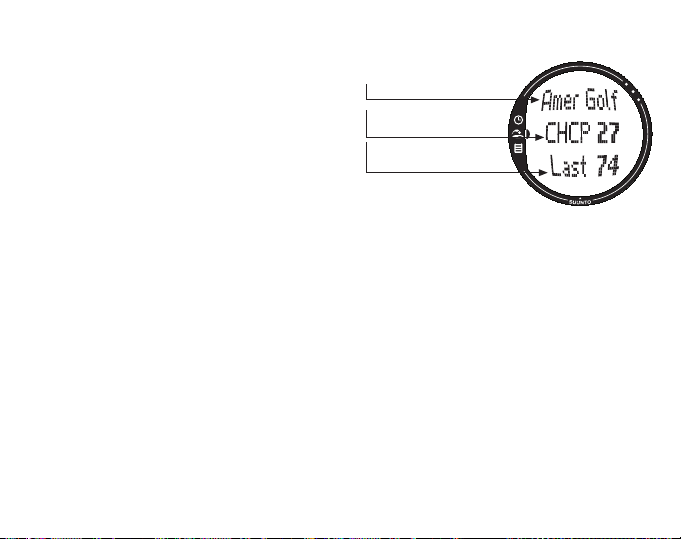
5. MODALITÀ MEMORY
La modalità Memory (memoria) permette di accedere ai dati archiviati nella
memoria dell’apparecchio. Permette
inotre di visualizzare le statistiche e lo
storico delle gare giocate e di creare ed
aggiornare i dati relativi al campo.
Questa modalità calcola inoltre l’handicap del campo (CHCP) per ciascun
campo.
Qui è inoltre possibile selezionare il tipo
di gara.
5.1. GARA (GAME)
Questa funzione serve a selezionare il tipo di gara:
•Stroke
• Stableford
•Match
•Scratch
Campo attivo
Handicap del
campo
Ultimo punteggio
sul campo attivo
23
Page 24
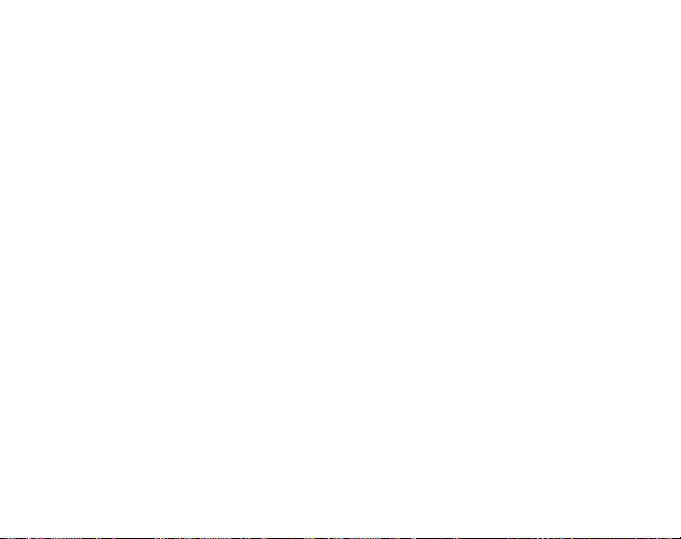
5.2. CAMPO (COURSE)
Qui è possibile creare, modificare e visualizzare i campi ed eliminarli dalla memoria
dell’apparecchio.
5.2.1. Creazione di un campo (Create)
Questa funzione permette di creare un nuovo campo da golf e di archiviarlo nel
Suunto G3.
1. Selezionare Create nel menu Course.
2. Immettere il parametro di difficoltà del campo (C.R.) e dello slope, elencati nella
scheda descrittiva del campo.
3. Definire il PAR, l’indice di colpo e la distanza per ciascuna buca.
4. Per creare un campo a 9 buche, premere a lungo ENTER durante la nona buca,
subito dopo aver definito la distanza tra le buche.
NOTARE: Per regolare le informazioni riguardanti buche precedenti, scorrere indietro
con STOP/BACK.
NOTARE: Per abbandonare il processo di creazione del campo, premere a lungo
STOP/BACK (per più di due secondi).
5.2.2. Attivazione di un campo (Activate)
Questa funzione permette di attivare uno dei campi creati.
1. Selezionare il campo desiderato nel menu Course .
2. Selezionare Activate.
5.2.3. Modifica di un campo (Edit)
Questa funzione permette di modificare uno dei campi creati. Con questa funzione è
possibile modificare tutti i valori immessi quando si è creato il campo.
Se si modifica l’indice di un colpo per una certa buca, occorre modificare gli indici
24
Page 25
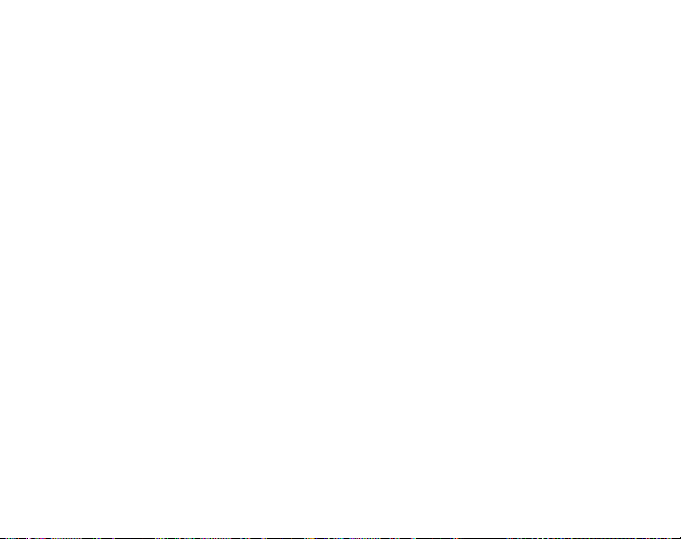
anche per le altre buche. In caso contrario, salvare le modifiche premendo ENTER a
lungo.
5.2.4. Visualizzazione di un campo (View)
Questa funzione permette di visualizzare i dati relativi ad uno dei campi creati.
1. Selezionare il campo desiderato nel menu Course .
2. Selezionare View..
3. Scorrere le pagine informazioni con UP e DOWN.
4. Premere ENTER o STOP/BACK per arrestare la visualizzazione del campo.
5.2.5. Eliminazione di un campo (Erase)
Questa funzione permette di eliminare un campo dalla memoria.
1. Selezionare il campo desiderato nel menu Course .
2. Selezionare Erase. Il Suunto G3 visualizza il messaggio ’
ERASE XXX?’ (elimina
xxx?).
3. Premere ENTER per eliminare il campo o premere STOP/BACK per uscire dalla
selezione.
5.3. STATISTICHE (STATS)
Questa funzione permette di visualizzare ed eliminare le statistiche delle gare.
5.3.1. Visualizzazione delle statistiche di gara (View)
Questa funzione permette di visualizzare ed eliminare le statistiche delle gare
passate.
1. Selezionare View nel menu Stats.
2. Selezionare una gara.
3. Scorrere le pagine delle statistiche con UP e DOWN.
25
Page 26

4. Premere ENTER per tornare al menu di selezione.
5.3.2. Eliminazione di gare (Erase)
Questa funzione permette di eliminare gare archiviate nella memoria.
1. Selezionare Erase nel menu Stats.
2. Selezionare una gara. Il Suunto G3 visualizza il messaggio “
ERASE HH:MM/DD.MM?”
(elimina hh.mm/dd.mm?).
3. Premere ENTER per accettare o STOP/BACK per ritornare al menu.
5.3.3. Eliminazione di tutte le statistiche di gara (Erase All)
Questa funzione permette di eliminare tutti i dati statistici delle gare archiviate nella
memoria.
1. Selezionare Erase all nel menu Stats. Il Suunto G3 visualizza il messaggio ’
GAMES?’ (eliminare tutte le gare?).
ALL
ERASE
2. Premere ENTER per accettare o STOP/BACK per ritornare al menu.
5.4. STORICO (HISTORY)
Questa funzione permette di visualizzare e reimpostare lo storico delle partite
giocate.
5.4.1. Visualizzazione dello storico
Sul display compaiono le seguenti informazioni:
• Games: Numero di partite giocate
• Shots: Numero totale di colpi
• Up and down: Totale e percentuali
• Sand save: Totale e percentuali
• GIR: Totale e percentuali
26
Page 27

• FIR: Totale e percentuali
• Putts: Totale e percentuali
Premere ENTER o STOP/BACK per ritornare al menu.
Per ulteriori informazioni, vedere il capitolo 9. Definizioni e regole di calcolo.
5.4.2. Azzeramento dei file storici (Reset)
1. Selezionare Reset nel menu History. Il Suunto G3 visualizza il messaggio ‘
.MM.YY HISTORY?’ (azzerare storico dd.mm.yy?) in cui la data fa riferimento alla
DD
RESET
data in cui lo storico era stato azzerato precedentemente.
2. Premere ENTER per azzerare lo storico o premere STOP/BACK per uscire dalla
selezione.
5.5. INDICE HANDICAP (HCP INDEX)
Immettere il vostro indice handicap corrente per ottenere l’handicap aggiornato del
campo per il campo attivo.
NOTARE: L’indice handicap viene rilasciato dal golf club su presentazione della
vostra scheda punti ed è espresso come numero intero con un decimale.
L’handicap del campo viene calcolato dall’indice handicap ed indica il numero di colpi
(compensazione) ottenuti rispetto ad un golfista scratch (a zero handicap) sul detto
campo.
Il Suunto G3 calcola l’handicap corretto del campo. Questo indica il vostro handicap
per i tee da cui giocate per il detto campo.
27
Page 28
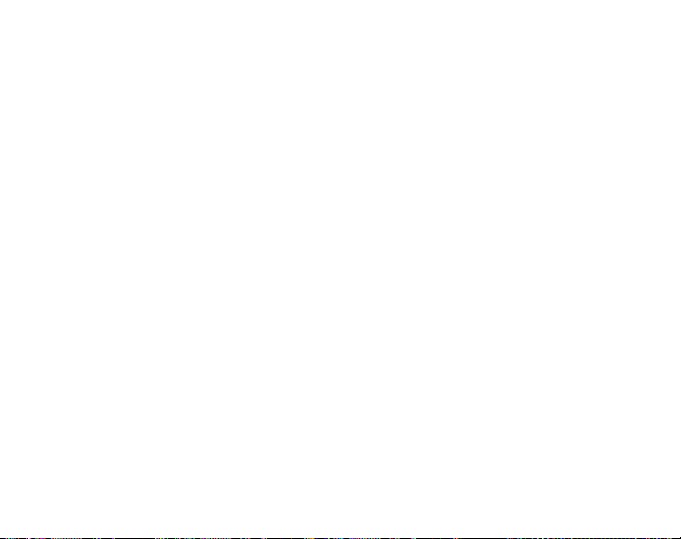
6. SUUNTO GOLF MANAGER
Il Suunto Golf Manager (SGM) è un programma studiato per aumentare la
funzionalità del Suunto G3. E’ utile a trasferire dati, quali i punteggi di gara, dalla
memoria del Suunto G3. Il programma permette, una volta trasferiti i dati, di
organizzarli, visualizzarli ed aggiungere altre informazioni.
Il programma Suunto Golf Manager è incluso nella confezione del Suunto G3 in un
apposito CD-ROM. La versione aggiornata del Suunto Golf Manager può comunque
sempre essere scaricata dai siti www.suunto.com o www.suuntosports.com. Si
consiglia di aggiornarlo periodicamente, per avvalersi degli aggiornamenti e
miglioramenti apportati.
6.1. INSTALLAZIONE
1. Inserire il CD-ROM del Suunto Golf Manager nell’apposito drive.
2. Attendere che l’installazione si avvii e seguire le istruzioni.
NOTARE: Se l’installazione non dovesse avviarsi automaticamente, cliccare su Start
--> Run e digitare D:\setup.exe.
6.2. REQUISITI DI SISTEMA
• Velocità minima CPU 350 Mhz
• 64 MB di RAM
• 40 MB di disco rigido disponibili
•Microsoft
• Risoluzione di visualizzazione minima: 1024 x 768
28
®
Windows 98, Windows NT, Windows 2000, Windows XP
Page 29

6.3. INTERFACCIA PC
Il cavo di interfaccia PC permette di trasferire dati tra il Suunto G3 e il computer. Il
cavo interfaccia è contenuto nella confezione del Suunto G3.
6.4. CARATTERISTICHE DEL SUUNTO GOLF MANAGER
Il display del Suunto Golf Manager è diviso in cinque finestre: Le finestre sono
illustrate nell’immagine che segue. In seguito sono descritte brevemente le varie
funzioni di ciascuna finestra. (Per ulteriori informazioni, vedere l’aiuto del Suunto Golf
Manager).
29
Page 30
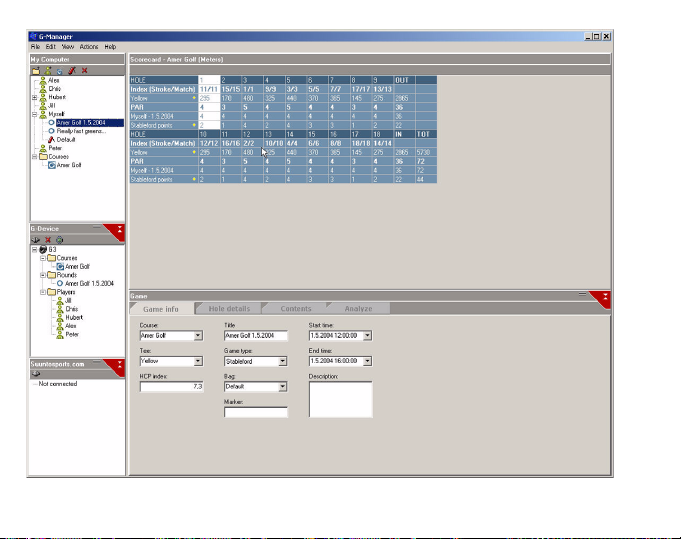
3
2
1
4
5
30
Page 31

6.4.1. Finestra dispositivo G (1)
Questa finestra permette di creare un collegamento tra il Suunto G3 e il Suunto Golf
Manager. Dopo la lettura dei dati il Suunto Golf Manager visualizza il contenuto
(campi, partite e giocatori) del Suunto G3.
Per azzerare il dispositivo, utilizzare le icone, salvare le impostazioni e trasferire i dati
al Suunto Golf Manager. Il trasferimento può essere fatto trascinando i file e
rilasciandoli nelle cartelle di nome identico che si trovano nella finestra My Computer.
Collegamento del Suunto G3
1. Collegare i cavi dati tra il computer e il Suunto G3. Il Suunto G3 visualizza il
messaggio ’
SERIAL TRANSFER’ (trasferimento seriale).
2. Cliccare su Connect/Refresh.
NOTARE: Se si tiene collegato il Suunto G3 al cavo dati a lungo, la durata della
batteria diminuisce notevolmente.
6.4.2. Finestra My Compu ter (2)
Questa finestra visualizza il contenuto del Suunto Golf Manager. Selezionando un
file, il suo contenuto viene visualizzato nelle finestre Main e Properties. Per trasferire
dati sul Suunto G3 trascinare i file e rilasciarli nelle cartelle di nome identico che si
trovano nella finestra G3-device.
6.4.3. Finestra Main (3)
Questa finestra visualizza le schede punti, lo storico e i grafici della tendenza.
6.4.4. Finestra Properties (4)
Questa finestra permette di visualizzare e modificare i dati relativi ad una voce
(giocatore, campo, eccetera) dopo averla selezionata nella finestra My Computer.
31
Page 32

6.4.5. Finestra Suuntosports.com (5)
Questa finestra visualizza i dati contenuti sul sito SuuntoSports.com. Per aggiungere,
modificare e visualizzare dati, occorre prima registrarsi come membro. (Per ulteriori
informazioni sul sito SuuntoSports.com, vedere il capitolo successivo).
32
Page 33

7. SUUNTOSPORTS.COM
SuuntoSports.com è un sito Internet dedicato agli utenti dei computer da polso
Suunto. Su SuuntoSports.com è possibile condividere esperienze e dati raccolti
mediante il Suunto G3.
L’acquisto del Suunto G3 da diritto alla registrazione sul sito. Questa permette
l’acceso a tutti i servizi relativi al golf. Questi servizi permettono di massimizzare i
benefici del Suunto G3 e della vostra pratica del golf.
7.1. REQUISITI DI SISTEMA
• Connessione Internet (modem 56k minimo)
• Internet Explorer 4.0 o più recente, Netscape 4.7x o più recente
• Risoluzione del display: minima 800x600 (1024x768 consigliata)
7.2. COME INIZIARE
Per entrare a far parte del SuuntoSports.com, procedere come segue:
1. Collegarsi ad Internet ed aprire il proprio browser di rete.
2. Andare al sito www.suuntosports.com.
3. Cliccare su Register, registrarsi come membro e registrare il vostro Suunto G3.
Successivamente, potrete aggiornare nella sezione My Suunto sia i dati personali
sia quelli relativi al vostro Suunto. Dopo la registrazione entrerete automaticamente
nella home page del sito SuuntoSports.com che ne descrive la struttura ed il
funzionamento.
NOTARE: Leggere la liberatoria sulla privacy del SuuntoSports.com prima di
procedere alla registrazione.
NOTARE: SuuntoSports.com viene aggiornato continuamente e quindi il suo
contenuto è soggetto a modifiche continue.
33
Page 34

7.3. CATEGORIE SUUNTOSPORTS.COM
SuuntoSports.com è composto da tre diverse categorie per ogni sport: MySuunto,
Communities e pagine specifiche per lo sport.
7.3.1. MySuunto
MySuunto è riservato ai dati personali. Qui potete visualizzare i vostri punteggi e
campi ed archiviare informazioni su voi stessi e sul vostro strumento. Quando
trasferite i vostri registri (ad esempio, partite giocate) sul MySuunto, questi vengono
visualizzati insieme ai vostri dati.
Siete voi a decidere chi può accedere ai vostri dati e potete pubblicare i punteggi per
confrontarli con quelli di avversari o di altri utenti del Suunto G3.
MySuunto comprende anche un calendario personale nel quale potete scrivere
annotazioni sul vostro allenamento.
7.3.2. Communities
Nella sezione Communities gli utenti del Suunto G3 possono creare e mantenere
gruppi online. È possibile ad esempio creare un gruppo utenti con i vostri amici e
condividere punteggi e suggerimenti o pianificare partite. Per far parte di un
determinato gruppo, occorre richiederne l’accettazione.
Ogni gruppo dispone di una propria home page sul SuuntoSports.com. Questa
pagina può essere utilizzata per notizie, calendari di gruppo, annunci e così via.
34
Page 35

7.3.3. Pagine specifiche per sport
Ogni sport dispone di una propria sezione specifica all’interno del sito
SuuntoSports.com. Queste pagine contengono notizie sullo sport in questione,
annunci e gruppi di discussione. E’ possibile, ad esempio, suggerire link utili sul
mondo del golf da aggiungere nella sezione o aggiungere informazioni sul golf o
sull’attrezzatura.
Potrete inoltre pubblicare i vostri diari di viaggio e descrivere, raccomandare o fare
commenti sulle diverse località del golf.
35
Page 36

8. CURA E MANUTENZIONE
8.1. CURA DEL SUUNTO G3
Effettuare esclusivamente gli interventi specificati nel presente manuale. Non tentare
di smontare o di eseguire interventi di manutenzione sul Suunto G3. Proteggere
l’apparecchio da colpi, temperature troppo elevate o esposizioni prolungate alla luce
diretta del sole. In caso di inutilizzo, conservare il Suunto G3 in un luogo pulito ed
asciutto, a temperatura ambiente.
Per pulire il Suunto G3, utilizzare esclusivamente un panno leggermente inumidito in
acqua tiepida. Si consiglia di utilizzare sapone neutro in caso di macchie
particolarmente resistenti. Il Suunto G3 teme gli agenti chimici, come la benzina, i
soventi di pulizia, l’acetone, l’alcool, gli insetticidi, gli adesivi e le vernici. Queste
sostanze possono danneggiare irreparabilmente le guarnizioni, la cassa e le finiture
dell’unità.
8.2. IMPERMEABILITÀ
Il Suunto G3 è testato sulla base delle norme dello standard ISO 2281 (International
Organization for standardization, www.iso.ch). Ciò significa che il Suunto G3 è
impermeabile. Oltre ad essere ‘impermeabile’, il Suunto G3 ha superato un test a
pressioni elevate, indicate come profondità espressa in metri(100 m/330 piedi).
Questo test non corrisponde tuttavia a prove di immersione in profondità, si riferisce
invece alla pressione a cui è stato condotto il test di sovrapressione dell’acqua.
Ciò significa che il Suunto G3 non è adatto ad immersioni a profondità di 100 m/330
piedi. Il Suunto G3 può tuttavia essere utilizzato sotto la doccia, durante il nuoto o
altre attività a contatto con l’acqua. Ricordarsi però di non premere mai i tasti dello
strumento quando si è a contatto con l’acqua.
NOTARE: Il computer da polso Suunto G3 non è adatto alle immersioni subacquee.
36
Page 37
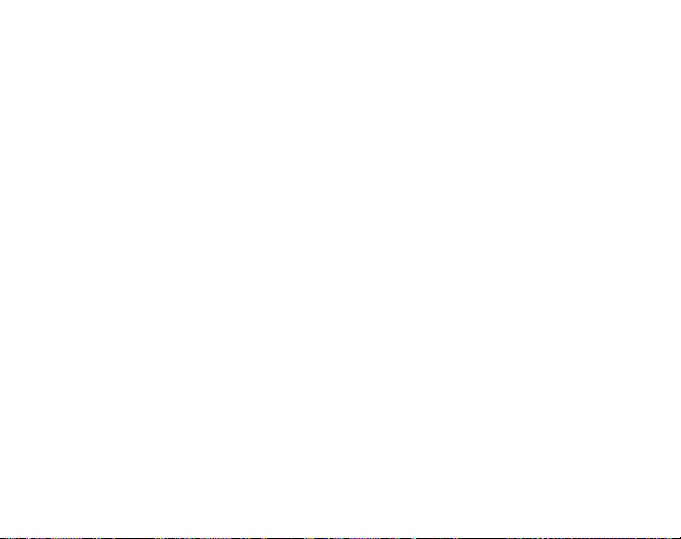
8.3. SOSTITUZIONE DELLA BATTERIA
Il Suunto G3 è alimentato da una batteria al litio a 3 Volt, del tipo: CR 2032. Il ciclo di
vita della batteria è di circa 12 mesi.
Quando la carica ancora disponibile nella batteria raggiunge il 5-15 percento del
totale si accende una spia di bassa carica sul display. In questo caso occorre
procedere immediatamente alla sostituzione della batteria. Notare tuttavia che
l’indicatore di bassa carica può essere attivato da temperature particolarmente
basse, nonostante la batteria sia ancora perfettamente funzionante. Se l’indicatore di
bassa carica si attiva a temperature superiori ai 10°C (50°F) occorre sostituire la
batteria.
NOTARE: L’uso continuato della retroilluminazione riduce sensibilmente il ciclo di vita
della batteria.
Potete sostituire le batterie voi stessi, a condizione che l’operazione sia effettuata
lontano da fonti d’acqua che potrebbero danneggiare il comparto batteria o il vostro
computer. Utilizzare esclusivamente come ricambio le batterie originali. (Le batterie di
ricambio sono disponibili come kit comprendenti: batteria nuova, coperchio e anello
O) Troverete i kit batteria presso il vostro rivenditore ufficiale Suunto.
NOTARE: Quando si sostituisce la batteria occorre ricambiare anche il coperchio e
l’anello O. Non riutilizzare accessori usati.
NOTARE: La sostituzione della batteria è effettuata a rischio del cliente. La Suunto
consiglia infatti di far sostituire le batterie da un centro ufficiale di assistenza Suunto.
37
Page 38
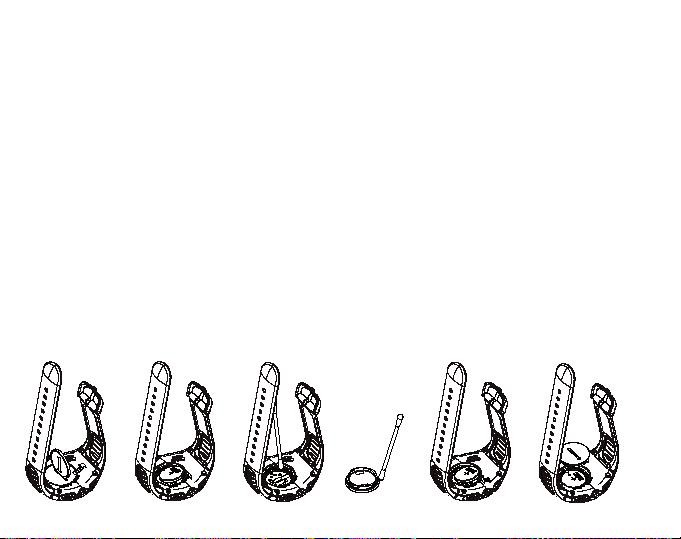
Per sostituire la batteria, procedere come segue:
1. Inserire una moneta nella scanalatura che si trova sopra il coperchio del vano della
batteria, sul retro del Suunto G3.
2. R uotare la moneta in senso antiorario fino a quando è allineata con il segno di
posizione aperta.
3. Estrarre il coperchio del vano batteria e l’anello O e separarli. Controllare che tutte
le superfici siano pulite ed asciutte.
4. Estrarre la vecchia batteria con cura.
5. Inserire la nuova batteria nell’apposito vano, sotto l’aletta metallica, collocando il
lato positivo verso l’alto.
6. Lasciando l’anello O nella sua posizione corretta, inserire il coperchio del vano
della batteria e ruotarlo con la moneta in senso orario fino a quando non sarà in
linea con il contrassegno di chiusura. Non esercitare pressione sul coperchio del
vano batteria mentre lo si ruota con una moneta.
NOTARE: Quando si sostituisce la batteria occorre prestare massima attenzione, per
evitare di compromettere l’impermeabilità del Suunto G3. Una sostituzione incorretta
della batteria può determinare l’invalidità della garanzia.
38
Page 39

PERICOLO: Questo prodotto Suunto contiene una batteria al litio. Per limitare il
rischio di incendi o scottature non smontarla, schiacciarla, forarla, metterla a corto
circuito, caricarla o gettarla sul fuoco o in acqua. Utilizzare esclusivamente le batterie
indicate dal produttore. Riciclare o gettare le batterie usate in modo idoneo.
39
Page 40

9. DEFINIZIONI E REGOLE DI CALCOLO
Questo capitolo contiene le definizioni e le formule che il Suunto G3 utilizza per
calcolare le statistiche e i punteggi.
Handicap del campo (CHCP)
Indica l’handicap corretto del campo, basato sul campo attivo e sul tee con cui si
gioca.
Il CHCP viene calcolato a partire dall’indice Handicap.
Formula:
CHCP = (INDICE HANDICAP DEI GIOCATORI X SLOPE RATING) /113 + (COURSE RATING - PAR)
NOTARE: Per i campi a 9 buche il par viene raddoppiato.
Course Rating (C.R.)
Questo parametro rappresenta la difficoltà di un campo per giocatori scratch (a 0
handicap) in condizioni di campo e di tempo normali. Questo parametro di campo
viene utilizzato per modificare l’handicap personale su un determinato campo per un
gruppo di tee.
Fairway hit (FIR)
Questo valore indica se il colpo iniziale atterra nel fairway. Viene registrato soltanto
per le buche che hanno un par superiore a tre. (Per le altre, il colpo iniziale atterra
normalmente sul green).
Formula:
M
ARCATURE FAIRWAY / BUCHE DOVE IL FAIRWAY È POSSIBILE
40
Page 41

Green in regulation (GIR)
Questo valore indica l’abilità di giocare il fairway in un certo numero di colpi, avendo a
disposizione solo due putt per giocare un par.
Il GIR viene registrato automaticamente su tutte le buche dove Formula:
COLPI - PUTT = PAR - 2 O INFERIORE / TOTALE BUCHE GIOCATE.
Handicap Index
Questo valore rappresenta l’handicap assegnato dal golf club quando si presenta la
scheda punti personale. E’ espresso da un numero con un decimale e rappresenta la
capacità personale di segnare punti.
Score Match play
Il giocatore con l’handicap più alto riceve la differenza tra l’handicap dei giocatori di
un campo come compensazione per le buche a cui ha diritto (calcolato partendo
dall’indice stroke).
ESEMPIO: Se il giocatore A ha un handicap 20 e il giocatore B 15, il giocatore A
riceve 1 colpo come compensazione per le 5 buche più difficili (Indice colpi 1-5).
Vince chi si aggiudica più buche. La gara finisce quando il giocatore con il punteggio
inferiore non ha più buche sufficienti a recuperare il distacco dal leader.
In questo caso:
• il punteggio totale del vincitore è dato dalla differenza del numero di buche vinte da
entrambi i giocatori.
• Il punteggio totale del perdente è dato dal numero delle buche non ultimate.
ESEMPIO: Se il giocatore A, in testa di tre punti dopo la quindicesima buca, vince la
sedicesima, il gioco finisce. Il punteggio sarà 4-2 a favore del giocatore A. Il
punteggio del vincitore viene sempre visualizzato per primo.
Se, per qualsiasi motivo, la partita viene interrotta, il punteggio di ciascun giocatore è
41
Page 42
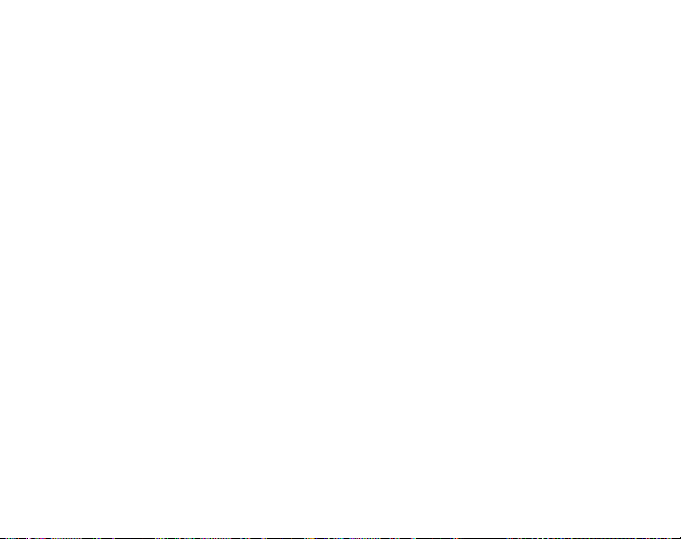
pari al numero di buche che ciascuno ha vinto.
ESEMPIO: Se il giocatore A ha vinto 4 buche e il giocatore B 3, il giocatore A vince la
gara per 4-3.
Se la gara si conclude con un tie dopo 18 buche, il punteggio è 1-1.
Score Stableford
Formula:
PUNTI STABLEFORD = 2 + (PAR DI BUCA + COMPENSAZIONE HANDICAP - COLPI)
Sand save
Il salvataggio dal bunker indica che un giocatore è riuscito a recuperare la palla da un
bunker e a segnare un par.
NOTARE: Il sand save considera tutte le buche per le quali è stata eseguita una
marcatura di bunker. Per fare in modo che la percentuale di sand save sia esatta
occorre marcare un bunker anche per le buche sulle quali non si è segnato alcun par.
In caso contrario la % di sand save sarà 100%.
Il Sand save non fa distinzione tra il numero di putt utilizzati e quindi non è in grado di
determinare se il sand save è stato raggiunto da un bunker d’erba (a meno che non
siano stati marcati solamente i bunker d’erba).
Formula:
ANDSAVE% = MARCATURE SAND SAVE / (NUMERO DI BUCHE CON MARCATURE SAND SAVE
S
BUNKER) X 100%
O
Slope Rating
Questo parametro indica la difficoltà relativa di un campo per un giocatore di tipo non
scratch.
42
Page 43

Score Strokeplay
Formula:
COLPI NETTI = PUNTEGGIO BUCA – COMPENSAZIONE HANDICAP
Up and down
Questo valore è possibile quando si gioca una buca nei limiti del par, si utilizza un
solo putt e l’ultimo colpo era vicino al green.
Formula:
MARCATURE UP & DOWN X 100 / NUMERO DI BUCHE CHE PERMETTONO L’UP & DOWN
L’up & down è possibile se:
PUNTEGGIO BUCA - PUTT = PAR -1
43
Page 44
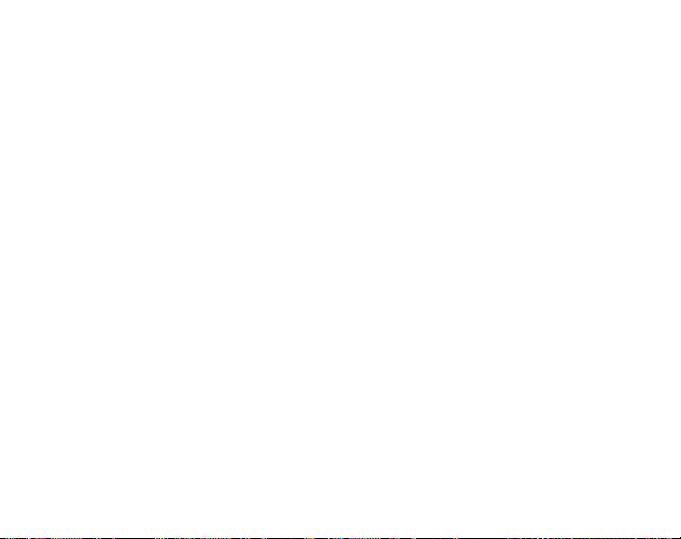
10. SPECIFICHE TECNICHE
• Temperatura operativa: da –20° C a + 50° C / da –5° F a 120° F
• Temperatura di conservazione: da –30° C a + 60° C / da –22° F a 140° F
• Peso: 60 g
• Impermeabile fino a 100 m/330 ft
• Vetro in cristallo minerale
• Cassa in alluminio
• Batteria CR2032 sostituibile dall’utente
• Interfaccia PC con connessione seriale RS-232
44
Page 45
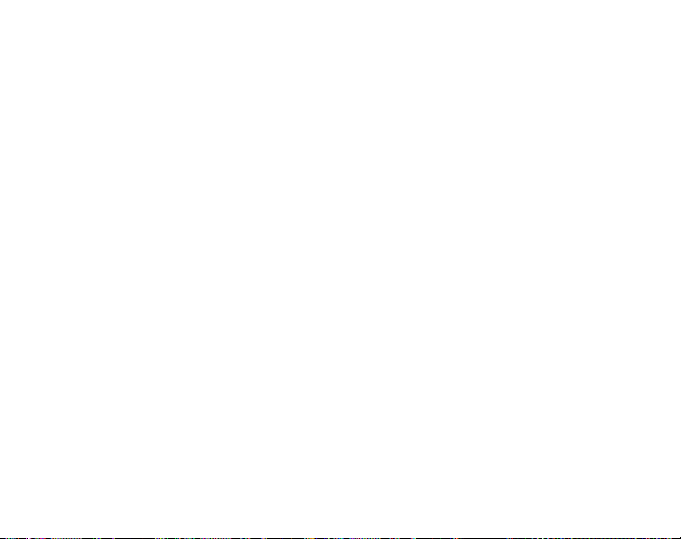
11. CLAUSOLE E CONDIZIONI D’USO
11.1. COPYRIGHT
Questa pubblicazione ed il suo contenuto sono di proprietà della Suunto Oy e
possono essere utilizzati solo dai suoi clienti per ottenere informazioni sul
funzionamento dei prodotti Suunto G3. Il suo contenuto non deve essere utilizzato o
distribuito per altri scopi. Inoltre, esso non può essere comunicato, divulgato o
riprodotto senza il previo consenso scritto della Suunto Oy.
Nonostante la completezza e l’accuratezza delle informazioni contenute in questa
documentazione, non si fornisce nessuna garanzia di precisione espressa od
implicita. Il contenuto del presente manuale è soggetto a modifiche senza preavviso.
La versione aggiornata della presente documentazione può essere scaricata dal sito
www.suunto.com.
Copyright
11.2. MARCHI COMMERCIALI
Suunto, Wristop Computer, Suunto G3, Replacing Luck ed i relativi loghi sono marchi
commerciali registrati e non, di proprietà della Suunto Oy. Tutti i diritti riservati.
11.3. CONFORMITÀ CE
Il marchio CE certifica la conformità del prodotto con la direttiva della Comunità
Europea 89/336/CEE.
11.4. CONFORMITÀ ISO 9001
Il Sistema di Controllo Qualità Suunto è certificato da Det Norske Veritas ed è
conforme allo standard ISO 9001 in tutte le operazioni della Suunto Oy
(Certificazione di Qualità N. 96-HEL-AQ-220).
©
Suunto Oy 4/2004
45
Page 46
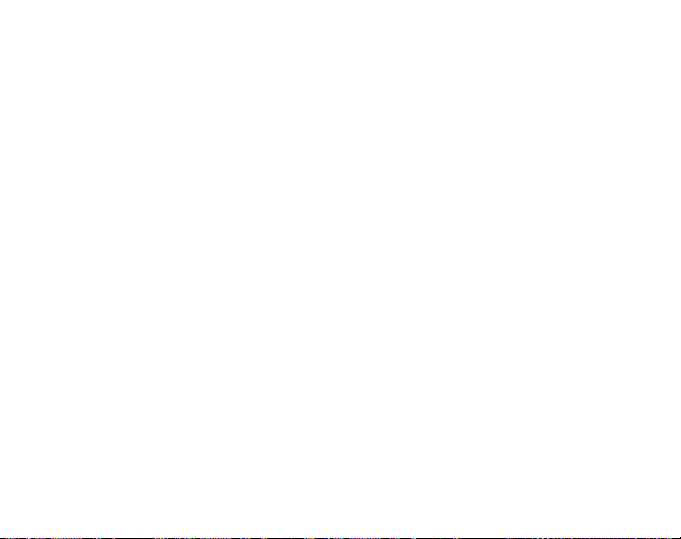
12. LIMITI DI RESPONSABILITÀ
Se il prodotto venduto dovesse presentare dei difetti di materiale o di fabbricazione,
la Suunto Oy, a sua esclusiva discrezione, deciderà se riparare o sostituire il prodotto
con uno nuovo o se fornire pezzi riparati gratuitamente per un periodo di due (2) anni
dalla data d’acquisto.
Questa garanzia riguarda solo gli acquirenti originari e copre i guasti causati dai difetti
dei materiali o di fabbricazione che si manifestano durante il normale utilizzo nel
periodo di garanzia.
La garanzia non copre la batteria, la sostituzione della batteria, i danni o i guasti
causati risultanti da incidenti, uso improprio, negligenza, alterazione o modifica del
prodotto o danni causati da un uso del prodotto diverso da quello indicato nelle sue
specifiche. Inoltre sono escluse anche tutte le cause non contemplate nella presente
garanzia.
Non vi sono garanzie esplicite diverse da quelle sopra indicate.
Il cliente ha il diritto di richiedere un intervento di riparazione coperto da garanzia,
contattando l’ufficio Assistenza Clienti della Suunto Oy, per ottenere previamente
l’autorizzazione necessaria. La Suunto Oy e le sue filiali non saranno ritenute
responsabili per i danni involontari o indiretti relativi all’uso o al mancato uso del
prodotto.
La Suunto Oy e le sue filiali non si assumono nessuna responsabilità per le perdite o
le richieste di risarcimento da parte di Terzi che potrebbero derivare dall’uso del
prodotto.
46
